Hur man redigerar skickade meddelanden i Telegram på Android, iOS, Desktop
De flesta tänker på integritet och säkerhet när de flyttar från WhatsApp till Telegram(move from WhatsApp to Telegram) . Men de glömmer ofta att Telegram erbjuder några superbekväma funktioner. En av dem är möjligheten att redigera skickade meddelanden i Telegram .
Om du skickar fel meddelande till någon eller om det skickade meddelandet hade ett stavfel, skulle du kunna redigera det på ett ögonblick. I den här guiden kommer vi att visa dig hur du redigerar skickade meddelanden i Telegram på dina Android- , stationära och iOS-enheter. Se bara(Just) till att du har installerat den senaste versionen av Telegram på din enhet.
Redigera skickade meddelanden(Edit Sent Messages) i Telegram på Android
Du kan följa de enkla stegen som visas nedan:
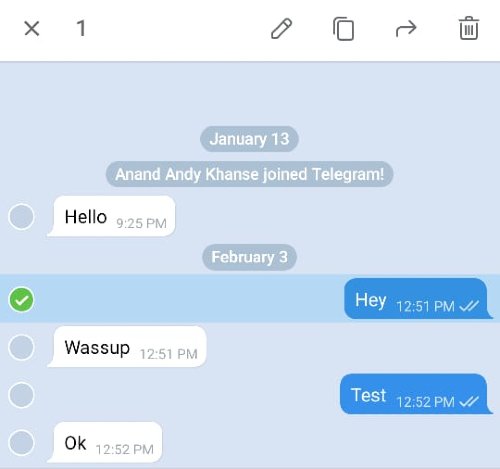
- Öppna Telegram -chatten för den person som du skickade fel/felskrivet meddelande till.
- Tryck(Tap) och tryck länge på meddelandet du vill redigera
- I verktygsfältet som visas överst väljer du pennikonen(Pencil) .
- Nu kan du redigera meddelandet precis som du skrev meddelandet från början.
- När du har redigerat innehållet trycker du på kryssknappen(Tick)
Du kan se det redigerade meddelandet tillsammans med taggen "Redigerad" bredvid. Enkelt(Simple) nog, eller hur?
Redigera skickade meddelanden(Edit Sent Messages) i Telegram på iOS
Om du använder Telegram på din iPhone kan du följa dessa steg:
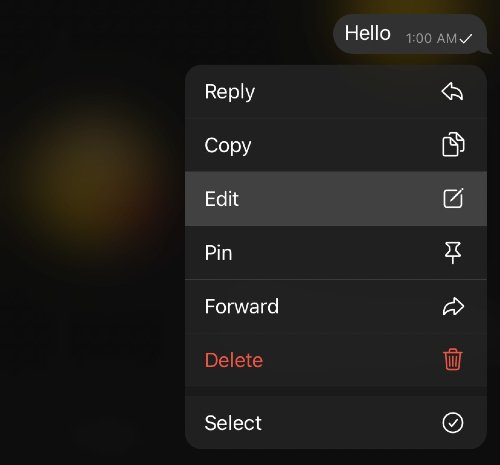
- Öppna chatten där du kan hitta fel meddelande
- Tryck(Tap) och tryck länge på meddelandet tills menyn visas
- Välj Redigera från menyn
- Gör(Make) nödvändiga ändringar i meddelandet
- Tryck på kryssknappen(Tick) för att skicka meddelandet
Redigera skickade meddelanden(Edit Sent Messages) i Telegram på skrivbordet(Desktop)
Följ dessa steg om du använder Telegram -skrivbordsappen:
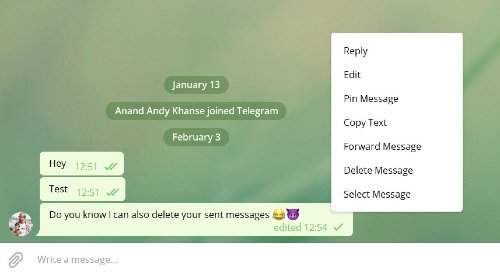
- Öppna chatten där du skickade fel meddelande
- Högerklicka(Right-click) på det specifika meddelandet och välj alternativet "Redigera".
- Precis som du såg på Android , skulle redigeringsgränssnittet dyka upp
- Rätta till misstaget och tryck på Enter.
Du kommer att stöta på det redigerade meddelandet med motsvarande tagg.
När den används vid rätt tidpunkt kan den här meddelanderedigeringsfunktionen rädda dig från pinsamheter och problem. Naturligtvis skulle personen veta att du redigerade meddelandet, men de kommer inte att kunna se originaltexten heller. Låter(Sounds) ganska bekvämt.
Obs:(Note:) Eftersom Telegram lagrar alla dina meddelanden i molnet, fungerar den här funktionen på alla plattformar. Till exempel, även om du skickade fel meddelande från din Android -telefon, kan du redigera meddelandet med Telegrams(Telegram) skrivbord eller iOS-app.
Related posts
Hur man ringer videosamtal på Telegram (på mobil och dator)
Android-meddelanden på skrivbordet: Hur man skickar och tar emot från din dator
Hur man tar bort meddelanden på Telegram
Anslut Android till Windows 10 med Microsoft Remote Desktop
Hur man visar skrivbordsversionen av Facebook på Android-telefon
4 fantastiska skrivbordsmiljöer för Android
Åtgärda Snapchat-meddelanden skickas inte
Hur man aktiverar skrivbordsläge i valfri webbläsare på Android och iOS
Hur man åtgärdar att man inte tar emot textmeddelanden på Android
Blockera textmeddelanden från ett visst nummer på Android
Fixa Facebook-meddelande skickat men inte levererat
Hur man döljer textmeddelanden eller SMS på Android
Kan du inte skicka textmeddelanden från Android? 4 korrigeringar att prova
Skicka textmeddelanden från PC med en Android-telefon
Hur man skriver ut textmeddelanden från Android
Hur man ignorerar och ignorerar meddelanden på Messenger
Hur man återställer raderade textmeddelanden på Android
9 sätt att åtgärda felmeddelandet inte skickat på Android
Hur man slingrar YouTube-videor på mobil eller dator
9 sätt att fixa direktmeddelanden på Instagram som inte fungerar (DM:n fungerar inte)
